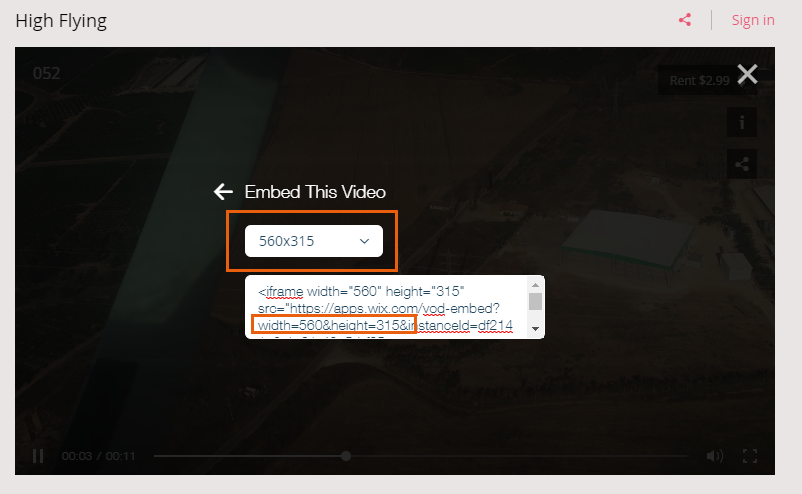Wix Video: permitir que as pessoas incorporem seu vídeo no site delas
2 min
Neste artigo
- Informações importantes sobre vídeos incorporados
- Vídeos incorporados na visualização otimizada para mobile
Permita que seus visitantes incorporem seu vídeo em seu site ou blog usando código HTML. É uma ótima maneira de mostrar o seu conteúdo para o mundo.
Importante:
- Essa opção só está disponível para vídeos que você fez upload, não para vídeos adicionados do Facebook, Vimeo ou YouTube.
- Essa opção só está disponível após fazer upgrade para um plano Premium ou para contas Premium.
Para configurar a opção de incorporação:
- Vá para o Acervo de vídeos no painel de controle do seu site.
- Passe o mouse sobre o vídeo relevante e clique no ícone Editar
 .
. - Role para baixo até Deixe os espectadores inserirem este vídeo.
- Clique na alavanca
 para ativar a incorporação.
para ativar a incorporação. - Selecione as informações que deseja exibir.
Observação:
Você pode adicionar um logo personalizado ao vídeo incorporado e escolha quando ele aparece. O formato recomendado para o seu logo é um arquivo PNG transparente de 254 x 152 px.
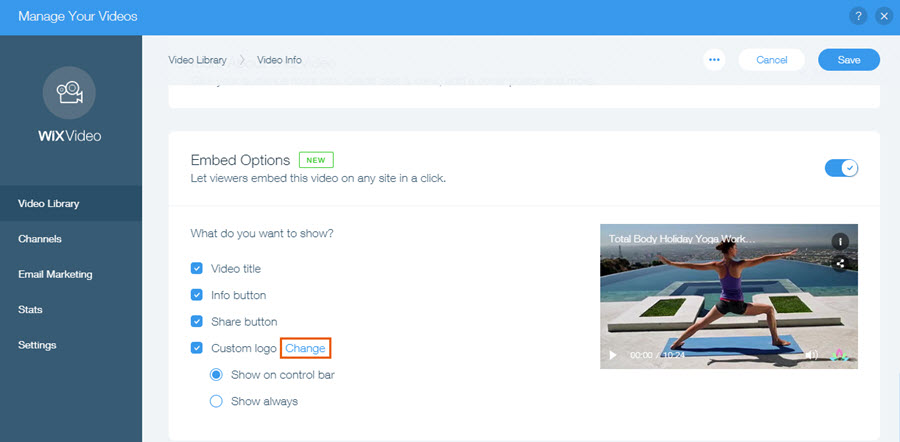
Após configurar a opção de incorporação, os visitantes que assistem a um vídeo em seu site podem clicar no ícone de compartilhamento e acessar o código de incorporação.
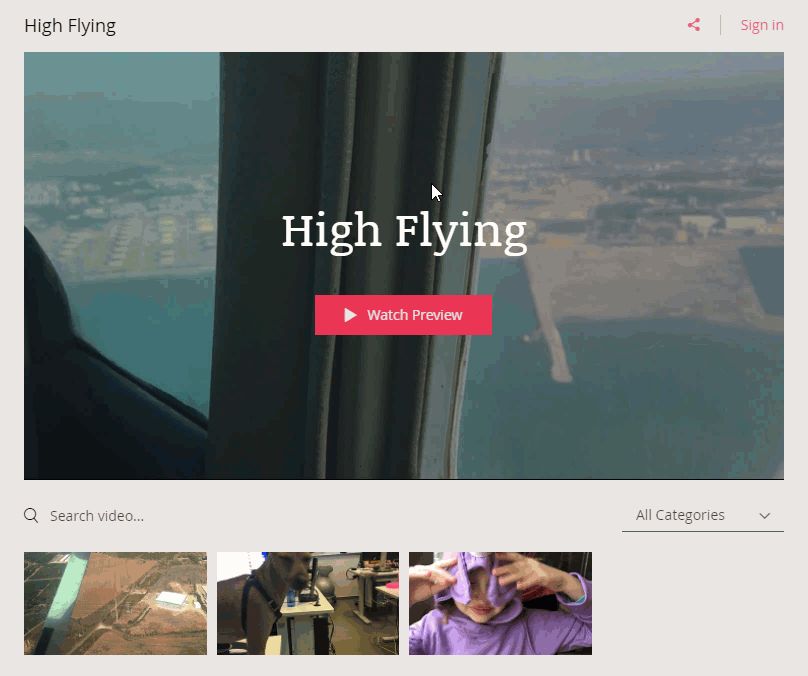
Informações importantes sobre vídeos incorporados
- Quando seu visitante incorpora o vídeo, todas as informações relevantes, incluindo título, capa, cartões de ação e preço aparecem no vídeo incorporado.
- Se o seu vídeo estiver configurado para permitir aluguel ou streaming, os espectadores serão direcionados ao seu site Wix para concluir a compra.
- Quaisquer alterações feitas nas informações do vídeo em seu site também aparecem no vídeo incorporado. No entanto, as alterações feitas nas configurações, como alterações nas fontes e no design após a incorporação do vídeo, não aparecem no vídeo incorporado.
Vídeos incorporados na visualização otimizada para mobile
- O tamanho dos vídeos incorporados na visualização otimizada para mobile deve ser ajustado manualmente no código html.